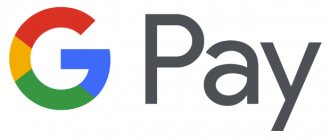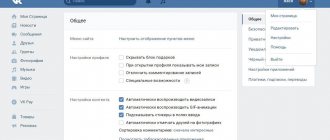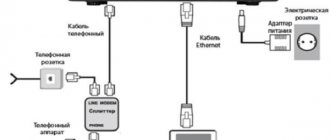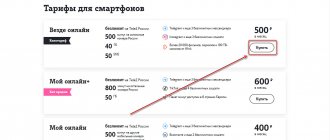Смартфоны используются для телефонных звонков и отправки текстовых сообщений, но они могут также может использоваться для доступа в Интернет и проверки электронной почты, поиска Интернет и многое другое.
Есть много разных марок смартфонов, например
- iPhone – производства Apple
- Телефоны Android производства Samsung, HTC и т. Д.
- Телефоны Windows Phone производства Nokia
Разница между телефонами в том, что у них разная рабочая система, разработанная разными производителями. Вы можете использовать пальцы, чтобы управлять сенсорным экраном вашего телефона или вы также можете использовать карандаш, как устройство, называемое стилусом, которое упрощает использование. Вы найдете стилус в большинстве магазинов электроники.
Слово, которое вы увидите много раз: Приложения
Это ярлык, позволяющий перейти напрямую к программе или веб-сайту, к которому вы хотите получить доступ. Он представлен картинкой или символом. Вы увидите множество приложений на своем телефоне.
* Обратите внимание, что смартфоны разных марок будут иметь разные символы. Все в этом руководстве может отображаться не так, как это действительно на вашем телефоне.
Кнопки на вашем смартфоне
Слот для наушников: можно вставить сюда наушники.
Кнопка Home: нажмите на эту кнопку в любое время, и вы выйдете из того приложения , где вы находитесь и вернетесь к домашнему окну
Блокировка экрана
Обезопасить телефон от использования другим человеком поможет установка защиты на экран блокировки. Вид защиты выбирается по желанию:
- Пароль – числовая комбинация на 4 цифры.
- Графический ключ – система точек, которая соединяется определенным образом. Порядок соединения известен только владельцу, однако его легко подсмотреть, находясь рядом.
- Отпечаток пальца – используются данные дактилоскопического сканера, который разблокирует устройство, только если к нему прикоснулся ранее зарегистрированный палец.
Обратите внимание
Этот метод предоставляет высокую степень защиты, однако подобные датчики установлены не на всех телефонах.
Прокрутка телефона и приложений
Смартфон поставляется с рядом предустановленных приложений которые дают множество возможностей вашему телефону.
Чтобы получить доступ к этим приложениям вам нужно будет нажать на приложение, которое вы хотите использовать. На пример для установки будильника ищите приложение с изображением часов и нажмите на него.
Чтобы сделать снимок, ищите приложение с изображением камеры, нажмите на него, камера появится и там будет круглая кнопка на экране, нажмите на нее чтобы появилась фотография
Чтобы просмотреть все свои фотографии, нажмите на приложение “Галерея”.
Все приложения можно организовать вместе на главном экране. Чтобы вернуться к домашнему экрану в любое время, нажмите кнопку домой.
На одном экране будет слишком много приложений, поэтому вам нужно будет прокручивать экран чтобы перейти на следующую страницу приложений, чтобы увидеть все приложения на телефоне. Не забывайте ,что вы можете в любой момент нажать кнопку «Домой», чтобы вернуться на главный экран
Заряд аккумулятора
Еще один параметр, который приходится контролировать – это заряд батареи. Если использовать девайс слишком активно, энергопотребление аккумулятора будет большим. В результате смартфона не хватит даже на 24 часа работы.
Но расстраиваться не стоит. Есть несколько простых советов, как можно легко сэкономить расход батареи:
- Уменьшить яркость красок на дисплее. Приглушенные цвета экрана не только благотворно влияют на глаза, но и требуют меньшего количества энергии.
- Отключать Wi-Fi по ненадобности. Работа этого модуля быстро уменьшает заряд аккумулятора.
- Закрыть приложения. Все программы, работающие в фоновом режиме, но не используемые юзером, должны быть выключены и закрыты.
Применяя на практике эти рекомендации, получится продлить срок работы аккумулятора, а значит и время активности смартфона. Чтобы девайс не погас в самый нужный момент, можно ориентироваться на приблизительное время работы, указанное в руководстве по эксплуатации или всегда носить зарядную док-станцию. Вот параметры 4 самых популярных моделей:
| Смартфон | Время работы аккумулятора |
| Samsung Galaxy J7 | Игры – 7 часов, видео – до 17 часов (3300 мАч) |
| Xiaomi Redmi Note 4X | Игры – 8 часов, видео – до 18 часов (4100 мАч) |
| Lenovo Moto Z Play | Игры – 8 часов, видео – до 17 часов (3500 мАч) |
| Asus Zenfone Pegasus 3 | Игры – 8 часов, видео – до 13 часов (4100 мАч) |
Читайте статью в тему: Как правильно заряжать смартфон. 5 простых советов, которые помогут продлить срок службы батареи
Текстовые сообщения и звонки
Текстовые сообщения
Приложение для текстовых сообщений называется Messaging. Количество непрочитанных текстовых сообщений у вас появится в числовой форме, например. на изображении ниже показано 1 непрочитанное сообщение.
Чтобы открыть сообщения, нажмите на приложение.
Это откроет ваши сообщения, затем нажмите на имя человека чье сообщение вы хотите прочитать. Сообщения имеют форму беседы, поэтому вам будет видна вся история переписки с этим человеком .
Чтобы отправить сообщение: После того, как вы открыли сообщение от контакта, вы можете на него ответить , в нижней области сообщения есть поле для написания . Коснитесь этой области, и на экране появится клавиатура, позволяющая печатать твое сообщение. Чтобы отправить сообщение: нажмите на слово .
Звонок
Чтобы позвонить с телефона, найдите значок телефона и нажмите на него.
Найдите символ клавиатуры и коснитесь его, появится клавиатура с цифрами.
Наберите номер, по которому хотите позвонить, и нажмите на символ телефона.
Это сделает звонок.
Чтобы позвонить контакту, который вы сохранили в своем телефоне: нажмите на символ телефона, нажмите “Контакты”, прокрутите вверх и вниз пальцами, пока не найдете имя человека, которому хотите позвонить. Нажмите на его имя и затем на символ телефона.
Предостережения
Новичку важно знать, что новомодный девайс также не лишен недостатков. Некоторые из них можно выявить еще в момент покупки, например наличие стороннего программного обеспечения. К таким относят сервисы Яндекс, которых нет в стандартных ОС Андроид. Подобные ПО могут замедлять работу девайса и путать неискушенного юзера. Еще момент: только начав пользоваться смартфоном, не стоит вносить каких-либо изменений в инструменты разработчика. Эти настройки отвечают за корректную работу всего функционала и по незнанию, можно заблокировать телефон, удалить нужные программные файлы, выключить цвета на экране и др. Некоторые сбои получится исправить только в сервисном центре.
Полезно почитать:
Добавление контактов
Самый простой способ добавить контакт – нажать на телефоне символ, как будто нужно позвонить, а затем введите номер.
Вы должны увидеть знак “+” или “Добавить в контакты”, нажмите на него, и он спросит, новый или уже существующий контакт.
Выберите новый и создайте контакт. Некоторые телефоны будут спрашивать , хотите ли вы сохранить контакт на своем телефоне или сим-карте. Если сохранить на сим, то вы можете легко перемещать контакты, если приобретете новый телефон. Введите имя человека и нажмите на Сохранить. Вы также можете просмотреть свои контакты с помощью значка контактов .
Самостоятельный ремонт
Сломанный девайс не рекомендуется чинить самостоятельно без уверенности в своих навыках. Если смартфон новый, то лучше вернуть его по гарантии, а в противном случае обратиться к опытным знакомым или в сервис. Единственное, что может выполнить неопытный пользователь самостоятельно – это программный сброс. Осуществить его можно через меню смартфона:
Или с помощью нажатия механических клавиш на корпусе. За Hard Reset во многих телефонах отвечает клавиша включения/Домой и уменьшения/увеличения громкости.
Будьте осторожны, ведь полный сброс данных приведет к потере всей информации, файлов и настроек! Используйте функцию в том случае, если нужно срочно восстановить работу устройства.
Также следует помнить о неотложной помощи телефону после утопления:
- Ни в коем случае не запускайте девайс, пока не будете уверены в том, что он полностью высушен.
- Не подключайте аппарат к зарядному устройству!
- Не трясите устройство, поскольку так вы способствуете распространению жидкости внутри корпуса.
- Обязательно вытащите SIM-карту и аккумулятор (при возможности).
- Уберите основную часть жидкости с корпуса с помощью салфеток.
- Погрузите телефон в емкость с сырым рисом на несколько суток.
Мобильные данные
Телефонный план
Есть два основных типа тарифных планов;
Вы платите определенную сумму в месяц , включающую в себя пакет услуг, таких как интернет , минуты , смс.
Вы пользуетесь услугами а потом платите по факту использованных услуг.
Что использует данные?
Программы, которые используют наибольший объем данных, – это видео и аудио, такие как Spotify или YouTube. Если у вас дома есть Wi-Fi, вы можете подключиться к Интернету. это уменьшит объем данных, которые вы используете в своем тарифном плане.
Не платить за данные
Если вы не платите за данные, которые используете, вы можете войти в Wi ‐ Fi для доступа в Интернет. на вашем телефоне. Wi ‐ Fi доступен во многих кафе, общественных зданиях и дома, если у вас есть широкополосный доступ.
Собираетесь за границу?
Если вы собираетесь за границу, убедитесь, что вы отключили передачу данных на телефоне, чтобы не платить за роуминг. Для этого зайдите в Настройки
– Беспроводные сети и сети – Мобильные сети – нажмите «Данные включены» и сделайте свайп. убедитесь, что в поле нет галочки.
Это может немного отличаться на разных телефонах. Если сомневаетесь, зайдите в Google и поищите как правильно отключить передачу данных именно на вашем телефоне.
Файловый менеджер и как смотреть фильмы и слушать музыку на Андроид
Для просмотра файлов мультимедиа есть отдельное приложение под названием Галерея или Хранилище Мультимедиа, которое вы найдёте в главном меню. Ничего сложного в пользовании им нет, по созданным папкам распределяются фотографии, видео, находящиеся в памяти устройства или на карте.
Если же вам нужны аудиофайлы, книги и общий список файлов на устройстве — для этого существует файловый менеджер, который на системе Андроид имеет название Проводник.
Кстати, при просмотре фото и картинок в галерее вы можете сразу же установить их на рабочий стол, или как изображение контакта из телефонной книги. В целом настройка фона, виджетов и прочих эстетических составляющих — большая и отдельная тема.
Подключение к Wi‐Fi.
Wi ‐ Fi или беспроводной доступ в Интернет позволяет выходить в Интернет, не используя мобильные данные. Если у вас дома есть широкополосный доступ, вы также можете подключить смартфон к этому интернет-сигналу.
Чтобы подключить смартфон к Wi ‐ Fi: нажмите на Значок настроек
Этот значок означает что ваше устройство подключено к сети .
Убедитесь, что опция Wi-Fi включена, затем выберите нужную сеть Wi-Fi, для подключения и введите пароль. Если слово подключено появляется под именем сети, то вы подключены к Wi-Fi.
Для некоторых сетей Wi-Fi вам понадобится пароль.
Дома ваше имя беспроводной сети (SSID) обычно является именем вашего Интернет-провайдер, за которым следуют некоторые цифры, например: eircom409781.
После того, как вы нажмете на имя беспроводной сети, вас могут попросить ввести пароль. Пишется название беспроводной сети и пароль под вашим маршрутизатором и пароль обычноназывается: ключ WEP или беспроводной ключ.
Для общественных мест Wi-Fi, таких как библиотеки, отели и кафе, некоторым может потребоваться пароль.
Настраиваем параметры дисплея
Базовые настройки дисплея зачастую устраивают лишь некоторое количество пользователей. Вместо того, чтобы разочароваться в телефоне из-за «неправильных» оттенков или крупного шрифта, идем в настройки смартфона и ищем раздел «Экран/Дисплей». В первую очередь советуем поиграться с цветовым режимом и температурой, эти параметры могут кардинально изменить впечатление от смартфона. Также в настройках можно выставить нужную яркость (или включить автоматическое изменение яркости) и размер шрифтов. В том же разделе можно настроить включение специального ночного режима, который предотвращает воздействие синего света, которое особенно сказывается негативно при использовании телефона перед сном.
Приложения
Приложения – это ярлыки, позволяющие попасть прямо на сайт который ты ищешь. Многие организации и компании имеют свои собственные приложения.
Чтобы скачать приложение вам нужно зайти в Play Store. Вам нужно войти в Play Store с помощью вашего адрес Gmail , если у вас его нет , то нужно создать.
Существуют сотни различных приложений, за некоторые из которых нужно платить, но большинство самых популярных из них бесплатны.
Вот список некоторых приложений, которые могут вам пригодиться
RTE Player: Смотрите пропущенные программы по ТВ
Viber: бесплатные звонки и сообщения с другими пользователями viber
WhatsApp: бесплатные звонки и сообщения с другими пользователями WhatsApp
Snapchat: позволяет вам отправить и получать фотографии и видео.
Оптимизация смартфона
Дадим еще один совет для чайников (как пользоваться смартфоном). Пользователь может полностью менять дизайн, в результате чего гаджет начинает выполнять больше процессов, а чем больше он выполняет процессов, тем больше ресурсов ему нужно, так как при имеющихся ресурсах он начинает тормозить. Поэтому нужно подбирать приложения, которые улучшают энергоэффективность смартфона. Приучите себя периодически проводить очистку гаджета с помощью специальных программ, которые находят временные файлы, возникшие при установке, а также тех, которые не были удалены автоматически и постепенно занимают все больше и больше пространства.
Другие приложения
Tune In Radio – радио со всего мира
Планировщик поездок – варианты общественного транспорта
YouTube – смотрите видео на телефоне
Skype – позволяет совершать бесплатные телефонные звонки с видео
Epicurious – рецепты
Pinterest – искусство и дизайн
Приложения Solitare и Bridge
Instagram – для обмена фотографиями
Если вас беспокоит, сколько данных вы используете, эти приложения будут проверять Использование данных для iPhone 3G Watchdog для Android. На телефонах с Windows Data Sense это предустановленное приложение
Как работать с клавиатурой
Клавиатуры на разных смартфонах несколько отличаются. Кроме того, в Плей маркете всегда можно найти несколько вариантов клавиатур от сторонних разработчиков. Но, несмотря на это, приёмы ввода и редактирования текста в большинстве случаев идентичны.
Чтобы вызвать клавиатуру, достаточно просто нажать пальцем на поле ввода текста, и она появится. Чтобы её убрать, нажимают на кнопку назад. Текст вводится по такому же принципу, как на компьютере. Чтобы изменить раскладку нажимают на значок с нарисованным глобусом. В настройках клавиатуры можно выбрать все языки, которые могут понадобиться для ввода текста.
Для ввода заглавной буквы нажимают на клавишу Shift. Если её удерживать, то можно набрать несколько заглавных букв подряд. Если два раза тапнуть по этой клавише, то все набираемые буквы будут заглавными.
Для удаления неправильно введённого текста нажимают на кнопку со стрелкой, указывающей влево. При одном нажатии удаляется всего один символ, при длительном нажатии текст удаляется словами. Чем дольше удерживается клавиша, тем быстрее стирается текст.
Если курсор нужно переместить в другое место, туда дотрагиваются пальцем. В некоторых случаях на экране есть стрелки, позволяющие быстро перемещать курсор.
Некоторые клавиши имеют основной символ и дополнительный. Чтобы выбрать дополнительный, нужно удерживать нажатую клавишу пару секунд. Точно также можно вводить буквы Ъ и Ё, которых на клавиатуре нет. Достаточно долго удерживать Ь и Е, чтобы выбрать другие буквы.
Помимо основного экрана у каждой клавиатуры есть несколько дополнительных. Тут спрятаны служебные символы, цифры и смайлики. Клавиша переключения между экранами находится в нижнем левом уголке клавиатуры.
В клавиатуре Google быстро вызвать экран смайликов можно длительным нажатием на кнопку Ввод.
Камеры
Не буду открывать вам Америку мыслью, что с помощью смартфонов можно снимать видео и делать крутые фотографии. Однако камера не только про развлечения. Она также необходима и в работе, и учёбе. Например, при наведении камеры Galaxy на страницы с иностранным текстом, можно автоматически его переводить. Такая возможность есть благодаря искусственному интеллекту Bixby, встроенному в устройства производителя.
Главное в фотографиях не только хорошее качество снимков, но и возможность выбора объективов для разных сцен. Широкоугольная камера хороша как универсальный инструмент, ультраширик эффектно подчеркнёт величественность архитектуры и природы, двукратные телефотообъективы позволяют снимать отличные портреты, а макрообъективы показывают нам детали, о которых мы даже и не слышали.
Samsung Galaxy S10 Lite. Фото: Илья Кичаев / Wylsacom Media
У каждого из представленных смартфонов Samsung есть широкоугольная и ультраширокоугольная камера. Макрообъективы есть у трёх смартфонов — A51, A71 и S10, а на Note10 Lite можно делать отличные портреты на объектив с эквивалентным фокусным расстоянием в 52 мм. И это прямо отлично!
Samsung Galaxy Note10 Lite и S10 Lite. Фото: Илья Кичаев / Wylsacom Media
Я поступил в провинциальный университет в далёком 2008 году. И мои преподаватели сильно удивлялись, когда вся группа подняла руки в ответ на вопрос, у кого есть компьютер — у курса до нас он был от силы у 70 % студентов. Спустя десять лет я зашёл в свою альма-матер, чтобы проведать своих учителей, ставших мне близкими и дорогими друзьями. И они мне рассказали, что у половины студентов сейчас нет компьютеров — всё в смартфонах или планшетах.
Получилось так, что я каким-то образом упустил тот момент, когда люди начали отказываться от компьютеров в пользу мобильности. И выходит, что смартфоны для работы и учёбы стали не каким-то там далёким будущим, а уже случившимся настоящим.
Текст подготовлен при поддержке Samsung.
Определяем свой сценарий использования
Довольно часто наши решения о покупке чего-либо основаны на мнениях людей, на которых мы рассчитываем или за которыми следим в социальных сетях, и брендах/устройствах, которые эти люди предпочитают.
Выбор, основанный на этих критериях, может принести удовлетворение только на какое-то мгновение, но чтобы получать удовольствие от использования смартфона в дальнейшем, нужно быть немного осмотрительнее.
Смартфон превратился в устройство, которое одновременно может выполнять несколько задач: выход в интернет, камера, и, конечно же совершение голосовых вызовов.
Чтобы максимально эффективно использовать свой девайс, вы должны сначала понять, какими функциями вы пользуетесь чаще всего. Для многих смартфон — это все еще устройство исключительно для голосовых вызовов, для активных интернет-пользователей важную роль играет процессор и программное обеспечение, а для тех, кто любит смотреть фильмы и сериалы на устройстве, качество экрана и динамиков являются самыми главными показателями.
Для многих людей камера является приоритетом, хотя они едва используют ее. Камера может быть важным критерием при выборе смартфона, только если вы делаете по 10 – 15 снимков каждый день.
Если вы любите мобильный гейминг, то аккумулятор, процессор, хороший экран и динамики — ваши основные показатели при подборе, небольшой компромисс в отношении камеры в данном случае имеет смысл.
Для людей занятых активной деятельностью, которым всегда необходимо оставаться на связи, необходима быстрая зарядка и внушительный объем батареи. К таким людям относятся, например, фрилансеры, которым постоянно необходимо быть в курсе получения заказов на работу.
Ниже представлены четыре основных критерия выбора смартфона, определившись с которыми, вы сможете сделать правильный выбор и не пожалеть впоследствии.
Процессор
Когда производитель решает сделать смартфон, первым его выбором будет выбор процессора. Ваш телефон может иметь две камеры, только если ваш процессор поддерживает их наличие, он может иметь экран с разрешением QHD (2560 ×1440) также, только в том случае, если это поддерживается процессором. То, что ваш девайс может или не может делать, в основном зависит от того, какой процессор ваш производитель решил установить в него.
Если вы постоянно сидите в Snapchat, все красивые наклейки AR, которые вы используете, связаны только со скоростью обработки вашего процессора. Ваш телефон работает быстро только потому, что за это отвечает его процессор.
Основными производителями мобильных процессоров являются MediaTek и Qualcomm. В то время как MediaTek в основном фокусируется на бюджетном сегменте и смартфонах для массового рынка, смартфоны с процессорами от Qualcomm вы можете найти для каждого ценового сегмента. Хороший процессор не нагревается даже после длительного использования девайса и потребляет очень мало заряда батареи. Как правило, Qualcomm справляется с этим лучше чем MediaTek, и поэтому считается, что MediaTek немного дороже для того же ценового сегмента.
Процессоры классифицируются по тактовой частоте (1 ГГц, 2 ГГц и т.д.), количеству ядер (Octa-Core, Quad-Core) и технологии изготовления (22 нм, 14 нм, 7 нм). Чем выше, тем лучше в первых двух случаях и чем ниже, тем лучше в последнем.
Под тактовыми частотами следует понимать количество операций, которые ваш процессор может выполнять в секунду, а количество ядер — это количество этих процессорных ядер в вашем смартфоне. Технология изготовления позволяет определить, насколько мал размер кристалла, и насколько эффективен чип. Чем меньше размер кристалла, тем больше транзисторов можно установить в процессор, чем больше количество транзисторов – тем лучше.
Процессоры обычно имеют в своем названии цифры, для обозначения конкретной модели, например, SD (snapdragon) 430, 625, 845 и т.д. Чем выше число, тем, соответственно, мощнее процессор.
ПО
Программное обеспечение в вашем устройстве определяет то, как вы взаимодействуете с ним. Для смартфона не достаточно только наличия большого количества функций, но также важна их легкодоступность, а параметры по умолчанию должны работать лучше всего. Вы наверняка также хотите иметь высокий уровень оптимизации для обеспечения наилучшего баланса между быстродействием и временем работы от аккумулятора.
Если вам нужна какая-либо функция или вы часто используете определенное приложение, и оно недоступно на той платформе, на которой работает ваш смартфон, это может стать серьезной проблемой. Некоторые из лучших профессиональных приложений и игр доступны только в магазине приложений для iOS. Многие государственные приложения, особенно в Индии, предназначены только для Android. В основном, это зависит от того, какая платформа является наиболее предпочтительной в конкретном регионе.
С точки зрения производительности и простоты использования iOS намного опережает Android. Если вам нужен девайс, который просто выполняет данную задачу одним из самых простых способов, это ваш выбор. Команды и опции на iOS интуитивно понятны.
С другой стороны, Android известен своей настраиваемостью. Здесь вы можете организовать вещи так, как вы хотите, можете выбрать, как должна выглядеть конкретная иконка приложения, какая информация будет отображаться и где именно. Даже если два телефона работают под управлением одной и той же версии Android, у них может быть совершенно разный интерфейс в зависимости от того, как изготовитель настроил ОС.
Большинство производителей смартфонов на Android предпочитают добавлять сторонний лаунчер поверх операционной системы. Для Samsung это Experience UI, у OnePlus предустановлена Oxygen OS, у Lenovo – пользовательский интерфейс Vibe, а у Vivo есть то, что называется Funtouch UI.
Некоторые производители предпочитают стоковый (голый) андроид и не добавляют никаких надстроек. Это обеспечивает быстрое обновление ОС и быстродействие устройства в целом.
Oxygen ОС на OnePlus и Stock Android — наиболее оптимальные варианты с точки зрения быстродействия системы. Если вам необходимы такие функции как снимок экрана тремя пальцами, переход в беззвучный режим и разблокировка одним касанием то это определенно ваш выбор. MIUI от Xiaomi и лаунчер от Samsung могут предложить множество возможностей, но они немного снижают производительность вашего устройства. Некоторые пользовательские интерфейсы пытаются эмулировать iOS или другие популярные оболочки, они могут выглядеть привлекательно, но крайне малофункциональны. EMUI от Huawei и Funtouch от Oppo – представители таковых, они выглядят слишком красочно и могут вызвать эстетическое отторжение при использовании устройства (ИМХО).
Нужно убедиться, что вы знакомы с интерфейсом, который установлен на выбранном вами девайсе. Также, будет не лишним уточнить, на протяжении какого времени ваш смартфон будет получать обновления операционной системы. Если ваш девайс работает на устаревшем программном обеспечении, это может стать угрозой безопасности устройства. Вы пропустите новые функции, а иногда, даже уже существующие, в какой-то момент перестанут работать, заставляя вас обновиться до последней версии ОС.
iOS имеет лучший послужной список в отношении обновлений программного обеспечения. Большинство айфонов поддерживаются в течение четырех лет с момента их выпуска. Следующими являются телефоны от Google — т.н. Pixel, и смартфоны на Android One (Nokia 7.1, Mi A2 и т.д.). Затем идут флагманы различных ведущих производителей, а уже потом и все остальные.
Камеры
Как говорится лучшее оружие — это то, что у тебя в руках. То же самое относится и к камере. Смартфоны во многом стали основной камерой для большинства людей. Они будут с вами в ваших особых случаях, моментах, которые вы хотели бы сохранить навсегда, а также запечатлеть ваш повседневный мир, чтобы затем выложить фоточки в социальных сетях.
Прошли те времена, когда вы могли судить о камере по количеству мегапикселей. В настоящее время лучшие флагманские камеры на смартфонах имеют около 12 мегапикселей, и производители, как правило, воздерживаются от более высоких показателей.
Нужно также учитывать количество света, которое попадает в объектив камеры, чем больше света, тем лучше изображение. Один из способов сделать это — посмотреть на размер апертуры или значение диафрагмы, оно обозначается как f1.8, f1.6, f2.2 и т.д. Чем ниже значение диафрагмы, тем лучше.
Речь идет не только о количестве пикселей, но и об их размере. Чем больше размер пикселя, тем лучше. Многие производители вообще об этом не упоминают, но те, кто это делает, акцентируют на этом особое внимание.
Известно, что наличие двух камер добавляет такую функцию, как портретный режим. Следует учитывать, что девайсы с двойной камерой стоят дороже своих монокамерных собратьев. По факту, наличие двойной камеры не настолько полезно. Вы будете использовать это не настолько часто, как об этом говорят рекламные ролики и постеры производителей смартфонов.
Эффекты портретного режима легко воспроизводятся программным приложением. Даже Instagram делает это в режиме фокусировки.
Еще одной новомодной опцией является бьютификатор. Он пытается сделать вашу кожу более гладкой и без дефектов. Во многих случаях эффект настолько интенсивен, что полученное изображение выглядит как нарисованная картина. Лучше держаться подальше от таких функций, поскольку они не приносят особой пользы (снова ИМХО).
Однако такие функции, как обнаружение сцены, полезны. В большинстве случаев к этому добавляют слово AI, чтобы оно выглядело более модно или технологично, но в любом случае это полезная фича. Эта функция позволяет настроить параметры камеры в соответствии с типом изображения, чтобы получить наилучший возможный снимок. Смартфоны Google Pixel отлично справляются с этой задачей.
Большинство камер смартфонов достаточно хороши, чтобы делать красивые снимки при достаточном освещении, но их настоящее качество можно проверить лишь при слабом освещении. Вы можете посмотреть видео сравнения камер интересующих вас смартфонов, чтобы принять решение о покупке. Такие функции, как HDR и HDR + для камеры довольно полезны. Количество различных цветов, которые могут быть захвачены вашим девайсом, значительно увеличится, если он поддерживает HDR.
Кроме того, большинство камер в смартфонах поддерживают автофокусировку, вы можете видеть, сколько времени требуется камере, чтобы зафиксировать фокус и сделать снимок. Это также зависит от процессора вашего телефона. Еще лучше, если фронтальная камера также поддерживает автофокус и широкоугольный объектив для групповых селфи.
Если вы любите снимать большое количество видео на свой смартфон, следует убедиться, что у него есть некоторая стабилизация изображения, как минимум программная, а лучше всего — оптическая. Стабилизация изображения устраняет эффект дрожания рук в видео, обеспечивая стабильный кинематографический эффект. EIS (Цифровая Стабилизация Изображения) — это программный метод уменьшения дрожания рук при съемке видео. В OIS (Оптическая Стабилизация Изображения) используется специальное аппаратное обеспечение вместе с гироскопами для того, чтобы сохранить положение камеры на определенном уровне и обеспечить качественный отснятый материал.
Батарея и технология зарядки
Все мы хотим чтобы наши телефоны были надежными. Разряженная батарея для большинства людей — это кошмар, это означает остаться оторванным от мира и во многих случаях они чувствуют, что перестали существовать (немного гиперболизации).
Лучшее время автономной работы может быть достигнуто за счет большей емкости батареи или более эффективного управления питанием. Смартфоны с экранами меньшего размера потребляют значительно меньше энергии, чем их аналоги с экранами большего размера. Менее мощный процессор также может означать меньший расход батареи, но такие компромиссы крайне нежелательны. Лучше искать смартфон с большой емкостью батареи. Устройства в бюджетном ценовом сегменте, которые не сильно ограничены в плане эстетики и дизайна, в основном выигрывают по этому показателю. Смартфоны, работающие на iOS, более энергоэффективны, чем смартфоны на Android, хотя большая часть этого преимущества теряется из-за меньшей емкости батареи на устройствах iOS. Следует понимать, что большие батареи также делают телефон громоздким.
Один из альтернативных способов сохранить заряд аккумулятора — это удобный способ его зарядки. Многие смартфоны предлагают возможность быстрой зарядки, то есть за короткое время можно зарядить большую часть батареи вашего телефона. Это гарантирует, что у вас будет достаточный уровень заряда, если вам нужно куда-нибудь срочно выехать.
Еще один способ сделать это — никогда не разряжать батарею вашего смартфона. Беспроводная зарядка делает именно это, ваш телефон начнет заряжаться, как только вы положите его на док-станцию для беспроводной зарядки. Наличие таких док-станций на рабочем столе может гарантировать, что ваш телефон всегда будет заряжен.
Остальное
Любителям фильмов может потребоваться хороший экран, любителям аудио может потребоваться выделенный разъем для наушников (что, увы и ах, уже является редкостью в наше время). Некоторым необходимо наличие светодиодного индикатора уведомлений в смартфоне.
Вы всегда можете выбрать девайс, который имеет необходимую именно для вас функцию, но при условии, что он также хорошо сочетается с рассмотренными выше четырьмя критериями. Эти показатели настолько важны для выбора хорошего смартфона, что если вы не уделите им должного внимания, то можете разочароваться в своей покупке.